從目前的 iPhone、iPad 或 iPod touch 轉移到容量較小的裝置
本文說明如何最佳化內容並減少用量,以便轉移到容量較小的裝置。
檢查儲存空間
在轉移到新裝置之前,請先確認目前的裝置使用了多少儲存空間。如果你的所有資料都能放入新裝置,則無需移除任何內容,就能將資料移轉到新裝置。
如果要轉移到容量較小的裝置,你可能需要最佳化或移除部分現有內容。找出裝置上最佔空間的項目:
前往「設定」。
點一下「一般」。
點一下「[裝置] 儲存空間」。
進一步了解 iPhone、iPad 或 iPod touch 的資料用量。
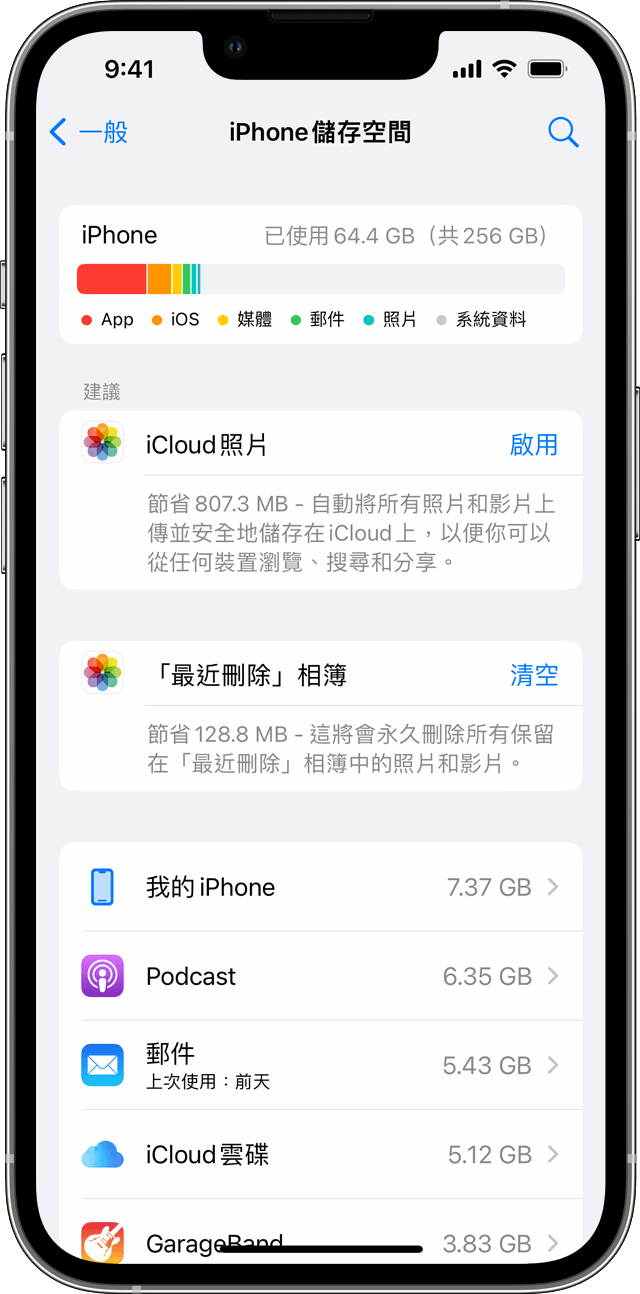
管理儲存空間
有幾種方法可以管理或減少裝置上的儲存空間。
音訊、電影、影集和書籍
照片和影片
若要減少照片和影片佔用的空間,你可以將照片和影片從相機膠卷輸入到電腦。將照片輸入到電腦後,若要刪除相機膠卷中的照片:
點一下「選取」。
選取要刪除的照片。
點一下。
如果你希望從相機膠卷移除照片後,可以在裝置上檢視照片,請從照片圖庫同步照片。將照片圖庫同步到電腦時,電腦會對同步的照片進行最佳化,以節省空間。你也可以同步照片圖庫中選取的部分內容以節省空間。
App
若要減少 App 使用的儲存空間:
如果 App 將資料存放在裝置上,請查看它是否可以將資料存放在雲端。如需更多資訊,請參閱 App 的文件或聯絡 App 開發者。
發佈日期:
